怎么造!Win10笔记本拔掉电源就出现变暗
笔记本由于小巧轻盈,移动方便、携带便捷等特点深受网友们的喜爱和追捧,现如今新买的笔记本都是预装Win10正式版系统。但是,有网友反映Win10系统笔记本电脑在拔下电源后,屏幕马上会变暗,插上电池后屏幕又变亮。为什么会这样子呢?这是因为系统没设置好的原因咯。那要如何解决这样的问题呢?下面小编就和大家说一说Win10笔记本拔掉电源后屏幕变暗的解决方法。
推荐:免激活WIN10系统下载
第一步、在Win10的【开始菜单】上单击右键,在弹出的菜单中点击【电源选项】。
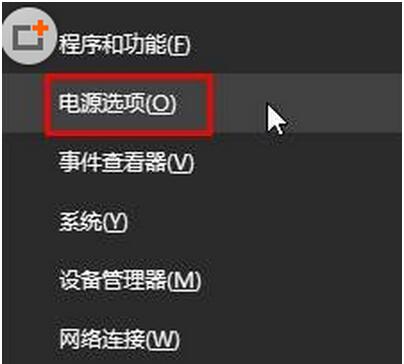
第二步、在电源计划,首选计划下点击【高性能】,然后点击后面的【更改计划设置】。
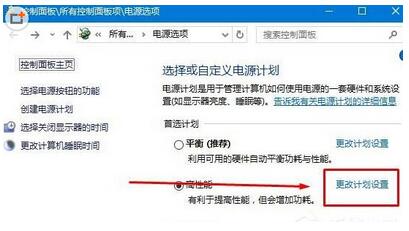
第三步、在下面将“用电池”和“接通电源” 选项下的【调整计划亮度】滑动块都移到最右侧,点击保存即可。
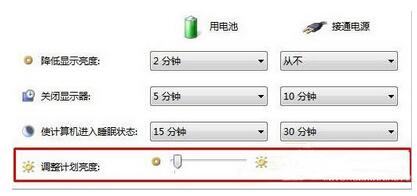
以上就是系统天地小编给大家介绍的Win10笔记本拔掉电源后屏幕变暗的解决方法了。是不是很简单呀!通过上述这几个简单的步骤,我们就能修复Win10系统笔记本拔掉电源屏幕变暗问题了。










 苏公网安备32032202000432
苏公网安备32032202000432